Comment créer un carré réactif à l'aide de CSS
Sep 24, 2025 am 03:28 AMUtilisez un rapport d'aspect: 1/1 pour créer un carré réactif et définissez le rapport d'aspect dans les navigateurs modernes; Si vous devez être compatible avec les anciens navigateurs, vous pouvez utiliser le padding-top: 100% Technique pour maintenir la cohérence de la largeur et de la hauteur par des unités relatives; Vous pouvez également utiliser des unités VW pour faire changer le carré avec la fenêtre.

Pour créer un carré réactif dans CSS qui maintient son rapport d'aspect sur différentes tailles d'écran, vous n'avez pas besoin de dimensions JavaScript ou fixes. La clé consiste à utiliser des unités relatives et des techniques intelligentes pour préserver le rapport largeur / hauteur 1: 1. Voici comment le faire fiable.
Utilisation de l'astuce de padding
Cette méthode exploite le fait que le rembourrage vertical (comme le padding-top ou le padding-boot) est calculé en fonction de la largeur de l'élément lorsqu'il est utilisé dans les conteneurs au niveau des blocs . Cela vous permet de définir une hauteur égale à la largeur.
- Définissez la largeur du conteneur en pourcentage ou en unité de la fenêtre pour la réactivité.
- Utilisez le padding-top: 100% pour rendre la hauteur égale à la largeur.
- Appliquer la position: relative au conteneur afin que le contenu intérieur puisse être positionné correctement.
- Ajoutez du contenu à l'intérieur d'un élément d'enfant positionné absolu si nécessaire.
Exemple:
<!-- Square content goes here -->
Utilisation du ratio d'aspect (approche moderne)
Si vous ciblez les navigateurs modernes, utilisez la propriété Aspect-Ratio . C'est plus simple et plus intuitif.
- Définissez le rapport d'aspect: 1/1 pour appliquer un carré parfait.
- Combinez avec une largeur flexible (par exemple, 50% ou 100 VW).
- Pas besoin d'emballages ou de pirates supplémentaires.
Exemple:
<!-- Responsive square -->
Utilisation des unités de fenêtre
Vous pouvez également utiliser des unités de largeur de fenêtre (VW) ou de hauteur de la fenêtre (VH) si vous voulez que le carré soit attaché à la taille de l'écran.
- Définissez à la fois la largeur et la hauteur sur la même valeur VW .
- Assurez-vous qu'il évolue en douceur mais reste proportionnel.
Exemple:
<!-- Scales with viewport width -->
Chaque méthode a sa place. Utilisez un rapport d'aspect lorsque le support du navigateur le permet. Revenez à l' astuce de rembourrage pour une compatibilité plus large. Les unités de la fenêtre fonctionnent bien pour les dispositions en plein écran ou dynamique. Choisissez celui qui correspond aux besoins de votre projet.
Ce qui précède est le contenu détaillé de. pour plus d'informations, suivez d'autres articles connexes sur le site Web de PHP en chinois!

Outils d'IA chauds

Undress AI Tool
Images de déshabillage gratuites

Undresser.AI Undress
Application basée sur l'IA pour créer des photos de nu réalistes

AI Clothes Remover
Outil d'IA en ligne pour supprimer les vêtements des photos.

Stock Market GPT
Recherche d'investissement basée sur l'IA pour des décisions plus intelligentes

Article chaud

Outils chauds

Bloc-notes++7.3.1
éditeur de code facile à utiliser et gratuit

SublimeText3 version chinoise
Version chinoise, très simple à utiliser

Envoyer Studio 13.0.1
Puissant environnement de développement intégré PHP

Dreamweaver CS6
Outils de développement Web visuel

SublimeText3 version Mac
Logiciel d'édition de code au niveau de Dieu (SublimeText3)
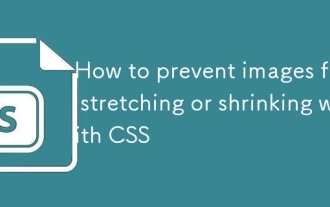 Comment empêcher les images de s'étirer ou de rétrécir avec CSS
Sep 21, 2025 am 12:04 AM
Comment empêcher les images de s'étirer ou de rétrécir avec CSS
Sep 21, 2025 am 12:04 AM
UseObject-FitorMax-widthWithHeight: Autotopreventimagedistortion; Object-FitControlshowImagesFillContainers whilepreservingaspeclectratios, andmax-width: 100%; hauteur: autoensirsesworSeSivesCalings withoutstreching.
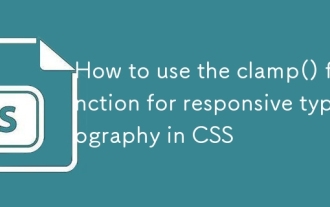 Comment utiliser la fonction CLAMP () pour une typographie réactive dans CSS
Sep 23, 2025 am 01:24 AM
Comment utiliser la fonction CLAMP () pour une typographie réactive dans CSS
Sep 23, 2025 am 01:24 AM
La fonction clamp () réalise la mise à l'échelle de la police réactive à travers les valeurs minimales, préférées et maximales; 2. La syntaxe est une pince (valeur minimale, valeur préférée, valeur maximale) et unités REM et VW couramment utilisées; 3. La police prend la valeur minimale sur le petit écran, et l'échelle en fonction de VW à mesure que l'écran augmente et ne dépasse pas la valeur maximale; 4. Sélectionnez raisonnablement la valeur numérique pour assurer la lisibilité et éviter d'être trop grande ou trop petite; 5. Combinant la proportion de type REM pour améliorer la cohérence de la conception.
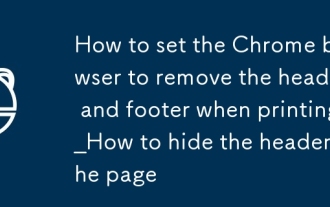 Comment régler le navigateur Chrome pour retirer l'en-tête et le pied de page lors de l'impression_how pour masquer l'en-tête et le pied de page lors de l'impression de la page
Sep 25, 2025 am 09:54 AM
Comment régler le navigateur Chrome pour retirer l'en-tête et le pied de page lors de l'impression_how pour masquer l'en-tête et le pied de page lors de l'impression de la page
Sep 25, 2025 am 09:54 AM
1. Ouvrez l'interface d'impression de la page Web, cliquez sur "plus de paramètres" et décochez "En-tête et pied de page" pour supprimer des URL, dates et autres informations ajoutées automatiquement. 2. En ajoutant le style CSS de @mediaprint {@Page {margin: 0}} au code de la page Web, les marges et les en-têtes et les pieds de page par défaut peuvent être effacés. 3. Installez des extensions d'impression tierces telles que PrintEdit, qui peuvent modifier le contenu d'impression de manière plus flexible et désactiver l'en-tête et le pied de page par défaut.
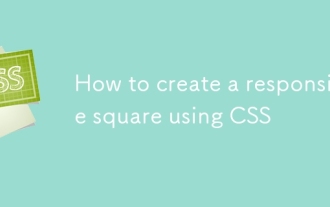 Comment créer un carré réactif à l'aide de CSS
Sep 24, 2025 am 03:28 AM
Comment créer un carré réactif à l'aide de CSS
Sep 24, 2025 am 03:28 AM
Utilisez un rapport d'aspect: 1/1 pour créer un carré réactif et définissez le rapport d'aspect dans les navigateurs modernes; Si vous devez être compatible avec les anciens navigateurs, vous pouvez utiliser le padding-top: 100% Technique pour maintenir la cohérence de la largeur et de la hauteur par des unités relatives; Vous pouvez également utiliser des unités VW pour faire changer le carré avec la fenêtre.
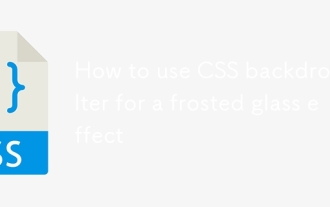 Comment utiliser le filtre de fond CSS pour un effet de verre givré
Sep 24, 2025 am 01:55 AM
Comment utiliser le filtre de fond CSS pour un effet de verre givré
Sep 24, 2025 am 01:55 AM
Utilisez le filtre de fond: blur () pour obtenir l'effet de verre givré, combinant un fond transparent RGBA, des bordures minces et des coins arrondis, tels que .Frosted-carte {Backdrop-Filter: Blur (10px); Background-Color: RGBA (255,255,255,0.1); Border: 1Pxsolidrgba (255,255,255,0.2); Border-Radius: 12px; padding: 20px;}, assurez-vous de vous assurer qu'il y a du contenu derrière les éléments et l'attention à brouter.
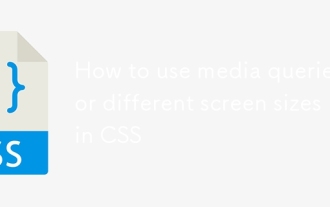 Comment utiliser les requêtes multimédias pour différentes tailles d'écran dans CSS
Sep 21, 2025 am 04:23 AM
Comment utiliser les requêtes multimédias pour différentes tailles d'écran dans CSS
Sep 21, 2025 am 04:23 AM
La conception réactive est implémentée via la requête multimédia, définissant d'abord la condition de largeur minimale pour la priorité mobile, puis s'adaptant progressivement à la tablette et au bureau, combinant la plage, la direction et la résolution pour optimiser la mise en page.
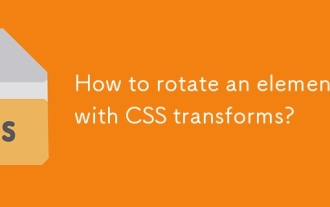 Comment faire pivoter un élément avec des transformations CSS?
Sep 21, 2025 am 03:58 AM
Comment faire pivoter un élément avec des transformations CSS?
Sep 21, 2025 am 03:58 AM
Utiliser la transformée: rotation () pour atteindre la rotation des éléments, les unités de support telles que le DEG, ajuster le centre de rotation par l'origine transformée et combiner la transition pour obtenir un effet d'animation fluide.
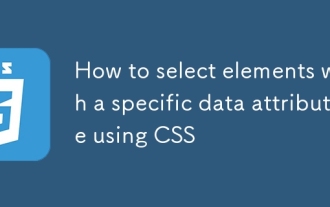 Comment sélectionner des éléments avec un attribut de données spécifique à l'aide de CSS
Sep 22, 2025 am 01:53 AM
Comment sélectionner des éléments avec un attribut de données spécifique à l'aide de CSS
Sep 22, 2025 am 01:53 AM
Utilisez le sélecteur d'attribut pour sélectionner des éléments avec un attribut de données spécifique, tel que [Data-Status] Sélectionnez tous les éléments contenant l'attribut, et [data-status = "actif"] Sélectionnez des éléments avec la valeur active.





